Содержание
- 1 Как отформатировать флешку на телефоне андроид
- 2 Как отформатировать карту на Андроиде
- 3 Программа для форматирования флешки на андроид
- 4 Форматирование SD-карты
- 5 На компьютере
- 6 Прежде чем начать форматирование
- 7 Samsung
- 8 Nokia
- 9 Sony Ericsson
- 10 Symbian
- 11 Как отформатировать смартфон на Android
- 12 Как форматировать смартфон на iOS
Перед тем, как сделать хард ресет Самсунга, Вам нужно сохранить всю важную информацию, которая на нём есть, иначе Вы их попросту лишитесь.
Так же, я бы посоветовал обязательно удалить с устройства профиль Google, который на нём заведён. Тут вся соль в том, что на последних версиях Андроид используется новая система безопасности, направленная против воровства аппаратов. Если сбросить настройки Samsung A50 не отвязывая аккаунт Гугл, то после он будет требовать ввод пароля. Если вы его забыли, то это будет катастрофа — загрузиться в нормальный режим телефон не сможет. Помочь сможет только сервисный центр и то, только после предъявления документов, подтверждающих покупку.
Самый простой способ «обнулить» смартфон до заводского состояния, например, перед продаже — это воспользоваться способом, встроенным в фирменную оболочку Samsung One UI. Делается это так:
Открываем настройки смартфона, заходим в раздел «Общие настройки» >> «Сброс» >> «Сброс данных»:
В последнем меню находим кнопочку «Сбросить» и нажимаем её. После этого смартфон ещё раз спросит уверены ли мы в своих действиях и точно ли желаем выполнить намеченное. Соглашаемся и ждём. Вся процедура занимает в среднем 10-15 минут.
Этот способ поможет сбросить Самсунг А50 до заводских настроек в тех случаях, когда телефон не загружается в обычное рабочее состояние. Например, после попытки получения Root или установки какого-нибудь «кривого» приложения. Помочь в этом случае может так называемый «Вайп». Выполняется он так:
Первым делом, надо зайти в инженерное меню. Для этого выключите полностью смартфон. Затем нажмите одновременно кнопку уменьшения громкости и кнопку включения. Держать надо примерно 7-10 секунд. Сначала загорится логотип и как только экран погаснет — можно отпускать кнопки.
Далее должно появится инженерное меню Самсунг А50. Перемещаться по меню можно с помощью кнопок громкости. Нам надо выбрать пункт Wipe data / factory reset и нажать на кнопку включения, чтобы зайти в раздел:
В следующем меню надо выбрать пункт Yes и снова подтверждаем выбор кнопкой «Power».
Экран должен мигнуть черным и после этого Вы снова окажетесь в основном меню. Теперь надо выбрать пункт Reboot system now, чтобы перезагрузить аппарат.
Дальше можно положить свой Samsung Galaxy A50 на стол и идти пить чай — ближайшие 10 минут он будет переустанавливать систему и стирать старые данные. Удачи!
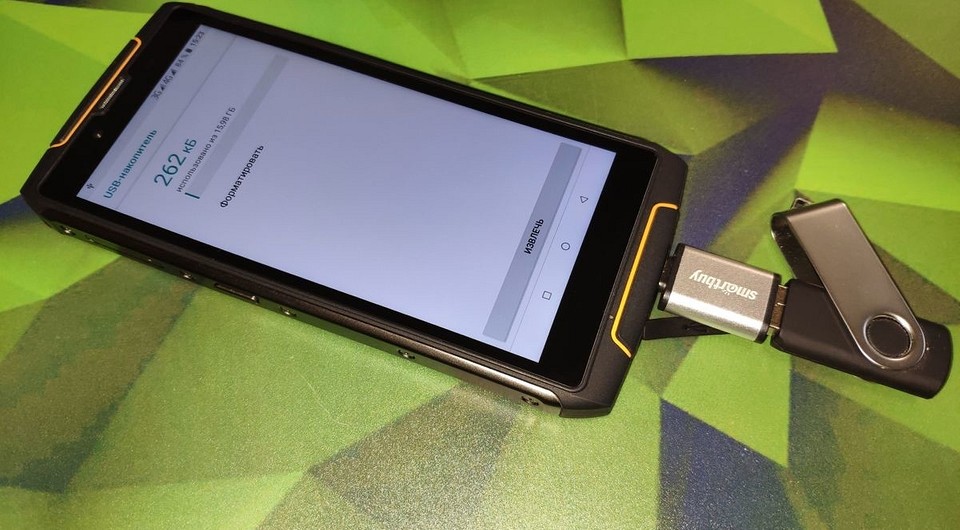
Отформатировать флешку или флеш-карту на мобильном устройстве на Android не так просто как кажется. Но вы можете сделать это быстро с помощью наших советов.
Современные мобильные устройства почти не используют внешние флеш-носители, а вся информация записывается на встроенный флеш-диск, который может достигать 512 Гб. Тем не менее, некоторые смартфоны и планшеты все еще оснащаются слотами для карт памяти MicroSD, что позволяет пользователю сохранять свои данные на съемный носитель и мгновенно извлекать их из устройства. Это дает два ценных преимущества перед смартфонами без слота для карт памяти: возможность увеличения дискового пространства и спасение данных в случае внезапной поломки мобильного устройства.
Поэтому, если ваш смартфон не оснащен таким слотом, стоит позаботиться о регулярном резервном копировании хранящихся на нем данных (документах, фото и видео, отснятых в путешествии) на внешний накопитель. Это может быть как обычная флешка, так и простое подключение к ПК или ноутбуку. Кроме того, вы можете резервировать свои данные в облачное хранилище, хотя эта процедура потребует больших затрат мобильного трафика и времени, что зачастую сильно ограничено в туристических поездках.

Как отформатировать флешку на телефоне андроид
Подключение флешки к смартфону на Android — самый простой способ резервирования данных при отсутствии под рукой ноутбука или настольного ПК. Но стоит отметить, что это возможно лишь если ваше устройство поддерживает технологию OTG (on the go — «подключи и используй»). С ее помощью можно подсоединять к смартфону не только флешки, но и другие устройства, например, мышки, клавиатуры и даже принтеры. Но основная функция, на наш взгляд, — это подсоединение внешних накопителей.
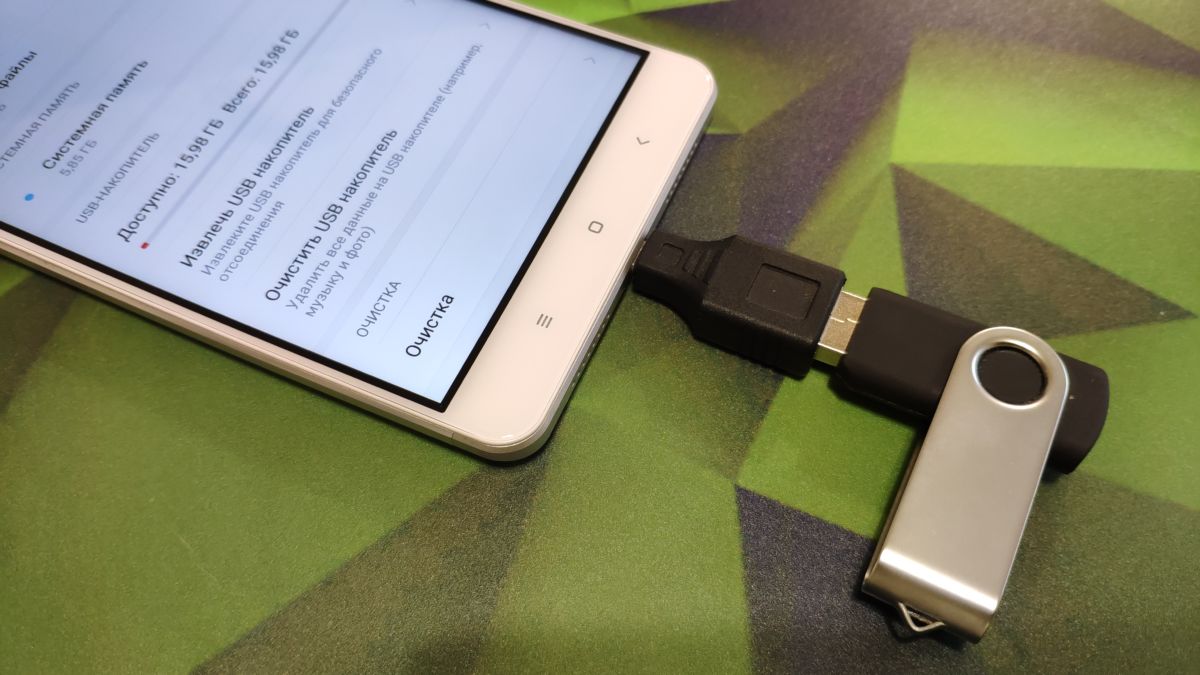
 |
После того, как вы подключите флешку к смартфону через такой адаптер, ваше мобильное устройство определит, какая на нем используется файловая система, и в случае несовместимости, предложит выполнить процедуру форматирования.
В каком формате форматировать флешку для андроид? Как правило, совместимым форматом для смартфонов и планшетов является файловая система Fat32. Можно подключать и флешки с файловой системой NTFS или ExFAT, но в этом случае вы сможете лишь считывать с них данные, а запись будет невозможна. Напомним, что файловая система Fat32 позволяет записывать файлы размером менее 4 Гб, в то время как NTFS и ExFAT это ограничение снимает.
Если ваша флешка имеет файловую систему NTFS или ExFAT, то для работы с ней на смартфоне придется выполнить ее форматирование. Подтвердите запрос на эту процедуру. Теперь подключенный к смартфону и планшету накопитель (флешка или SSD) готовы к операциям копирования и удаления файлов.
Вопрос, как отформатировать флешку на андроиде, актуален и для планшетов. Особенно, если вы часто переносите на это удобное для чтения устройство книги в электронном формате. Здесь процесс форматирования полностью идентичен.
Если вам потребуется просто отформатировать накопитель, например, для удаления с него всей информации, то зайдите в меню настроек устройства, перейдите в раздел «Хранилище» (у разных моделей это может называться по-разному, например, «Карта SD и внутренняя память), нажмите на «Очистить USB накопитель» и выполните форматирование.
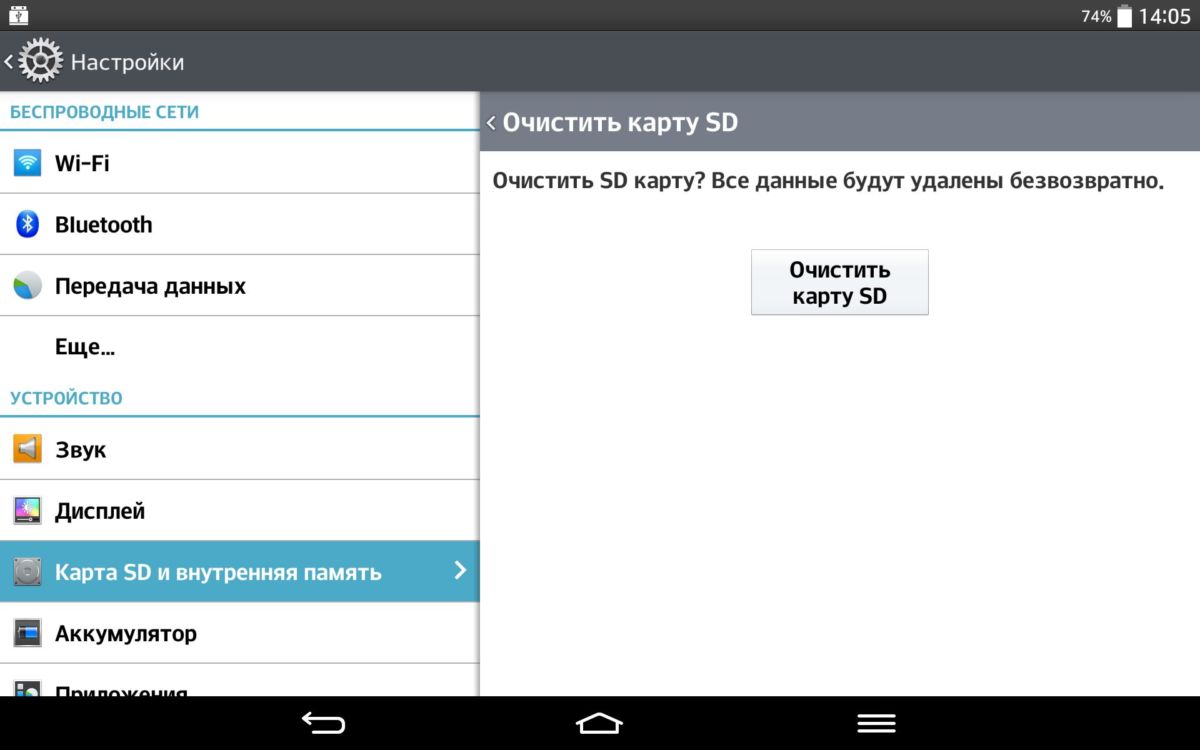
Как отформатировать карту на Андроиде
Выше мы рассказали о том, как выполнить форматирование флешки, но эта же процедура может потребоваться и для флеш-карты, которую вы устанавливаете в слот MicroSD на смартфоне. Как правило, такие носители уже отформатированы в Fat32 и не нуждаются в дополнительном форматировании. Вместе с тем, по каким-то причинам карта памяти при неправильном извлечении может получить повреждение в файловой системе и в этом случае форматирования не избежать.
Как и в случае с USB-флешкой, после установки карты в соответствующий слот устройства, зайдите в настройках в раздел «Хранилище» (или «Карта SD и внутренняя память), нажмите на «Очистить USB накопитель» и выполните форматирование. Внимание! При такой процедуре все данные будут удалены с накопителя!
Программа для форматирования флешки на андроид
Если по каким-то причинам вы не можете найти в меню функцию форматирования флешки или флеш-карты, то попробуйте сделать это с помощью мобильного приложения. Мы рекомендуем воспользоваться очень удобным и безопасным файловым менеджером «Файловый менеджер» от Flashlight + Clock, который имеет массу полезных функций, в том числе возможность подключения ПК к вашему смартфону через беспроводное соединение Wi-Fi посредством автоматической организации FTP-сервера.
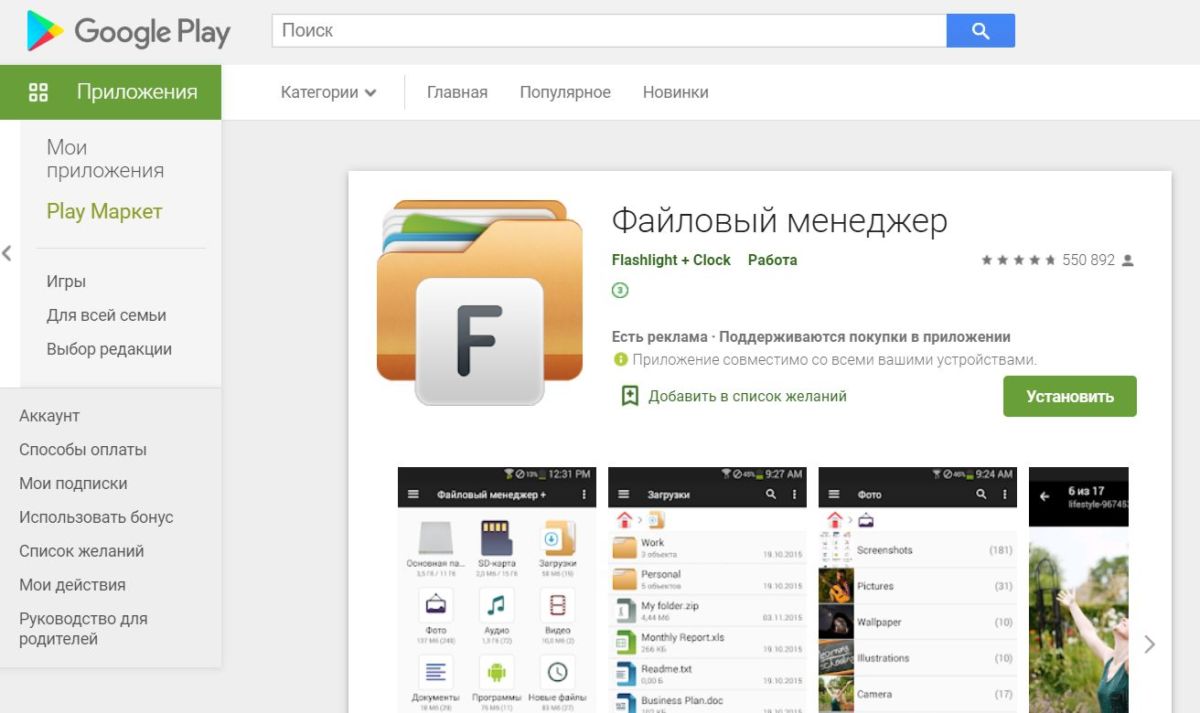
В открывшемся окошке кликните на «Настройки». Теперь вам откроется окно с информацией о наполнении носителя данными, а под ней — будет кнопка «Форматировать». После нажатия на нее система запустит стандартную процедуру форматирования накопителя средствами Android.
Читайте также:
Фото: компании-производители, Андрей Киреев
Поделиться ссылкойСодержание:
Что делают пользователи, когда после чрезмерно активного сёрфинга в интернете компьютер начинает тормозить и глючить? Сначала проверяют компьютер антивирусом. Потом пытаются очистить систему от мусора с помощью специальной утилиты. А если это не помогает – остаётся только заново переустановить операционную систему. В сотовых телефонах эта проблема решается гораздо проще. Нет нужды держать в запасе дистрибутив с установщиком Android. Достаточно только откатить телефон к заводским настройкам, и он снова начнёт нормально работать.
Форматирование SD-карты
Стандартное определение термина форматирование означает полное удаление всех данных с диска с последующим воссозданием новой файловой системы. Когда же речь идёт о сотовых телефонах и смартфонах, обычно под формированием понимается сброс пользовательских настроек к фабричным установкам с одновременным удалением всех данных либо с их сохранением.
Отформатировать внутреннюю память телефона по-другому нет шансов. Для этого нужны специальные приспособления, утилиты, навыки. В сети помещаются секретные коды, но никто в точности не знает, правильные они или нет. Так например, авторы, опробовавшие несколько, заметили, что язык интерфейса сменился на английский. Но среди пояснений к кодам ничего подобного не было. Сервисные инструкции на телефон достать практически невозможно. Так же сложно, как и отформатировать встроенную память телефона. Можно пробовать их при полном отказе системы или сделать возврат к заводским настройкам.
Зачем нужно форматировать телефон?
Это такая освежающая процедура, своего рода переустановка операционной системы, позволяющая разом избавиться от всего лишнего, что мешает работать устройству.
- Очистить систему от мусорных файлов, которые все собой заполонили и в результате процессор все свои силы только и затрачивает, что на обслуживание всего этого бесполезного хлама.
- При переполненности системы мусором телефон элементарно начинает задумываться на каждом шагу. Пользоваться становится практически невозможно. При переформатировании системы происходит в том числе удаление вирусных заражений – телефончик ставится чистенький и новенький, как только что из салона связи.
- Иногда телефон начинает плохо работать из-за воздействия магнитных полей, ударов, падений. В этих случаях зачатую можно восставить работоспособность устройства форматированием без обращения в сервисный центр (и не платя денег за ремонт).
- При неквалифицированном обращении были удалены системные файлы, и телефон перестал работать. И в этом случае форматирование может помочь вернуть устройство к жизни.
Для возврата настроек к фабричным, у сотовых телефонов обычно имеется код, состоящий из цифр и символов – и для каждой модели аппарата этот код свой, уникальный. Вводится как при наборе обычного номера абонента, но не требует нажатия кнопки вызова. Лучше всего для надёжности посмотреть в сервисной инструкции, какой именно набор цифр требуется. А если в техническом описании такой информации нет, тогда можно посетить официальный сайт производителя сотового телефона, и уж там-то точно найдётся любая необходимая информация относительно вашего аппарата.
Чем более старая модель телефона – тем проблематичнее будет его отформатировать. В некоторых случаях без специалистов из сервисного центра переустановить телефон и вовсе невозможно.
На компьютере
Съёмная карта памяти, вставленная в Card-reader, без проблем форматируется через Проводник Windows или Командную строку. Обычно выбирается файловая система FAT32.
Если требуется низкоуровневое форматирование, используйте утилиты (www.softportal.com/software-4831-hdd-low-level-format-tool.html).
После выбора диска появится возможность посмотреть информацию SMART. Низкоуровневое форматирование обычно применяют в тех случаях, когда не могут избавиться от вируса, и вечно что-нибудь ломается.
Обратите внимание, что из-под Windows новых поколений низкоуровневое форматирование обычно не работает. Устройство лишь имитирует выполнение данной операции, но не производит её на самом деле. Нужно запускать утилиту хотя бы из-под Windows XP. Любая карта SD может быть снята с телефона, вставлена в Card-reader и очищена. Внутренняя память не может быть изъята, и хотя Проводник видит её, но форматировать не может.
Прежде чем начать форматирование
Перед началом форматирования телефона необходимо совершить некоторые подготовительные операции, иначе радость от обновления устройства будет омрачена мелкими и крупными неприятностями.
Извлеките карту памяти, чтобы не потерять важные данные. Сохраните всю важную информацию с локальной памяти телефона на внешний носитель или в облачное хранилище. Подключите аппарат и зарядному устройству и включите вилку в розетку. Если в процессе сброса пользовательских настроек и переустановки операционной системы окажется недостаточно питания – могут произойти критические нарушения в работе устройства. И тогда уж точно без помощи мастеров из сервисного центра не обойтись. Интернет-соединение необходимо сохранить, чтобы система могла автоматически получить обновления и восстановить приложения по аккаунту пользователя.
Samsung
Введите в набор телефона комбинацию *2767*3855# Фабричные установки будут возвращены. Пользовательский контент уничтожается.
Nokia
Введите комбинацию *#7780# – форматирование с сохранением пользовательских данных в памяти телефона. *#7370# – полное форматирование с уничтожением всех данных. Для этого типа форматирования телефон затребует ввести код разрешения – 12345.
Sony Ericsson
- Войдите в Настройки.
- Найдите Сброс к заводским настройкам.
- Подтвердите форматирование.
Symbian
Сброс телефонов этой марки производится аналогично как для Nokia.
Как отформатировать смартфон на Android
- Войдите в Настройки.
- Найдите пункт Сброс и восстановление.
- Выберите пункт Сброс настроек.
- Нажмите Сбросить телефон.
- Подтвердите.
Как форматировать смартфон на iOS
- Водите в раздел Настройки.
- Найдите пункт Общее.
- Выберите Восстановление.
- Нажмите пункт.
- Удалить все данные.
- Подтвердите сброс.
После запуска форматирования экран телефона на некоторое время погаснет. Потом заново включится и появится индикатор загрузки или надпись: “Подождите, идёт восстановление системы”. Возможны варианты. В зависимости от модели, системы и прошивки.
Используемые источники:
- https://set-os.ru/kak-sbrosit-samsung-a50-do-zavodskih-nastroek/
- https://ichip.ru/sovety/ekspluataciya/kak-otformatirovat-fleshku-na-smartfone-poshagovaya-instruktsiya-682362
- https://feetch.com/telefon/kak-formatirovat.html


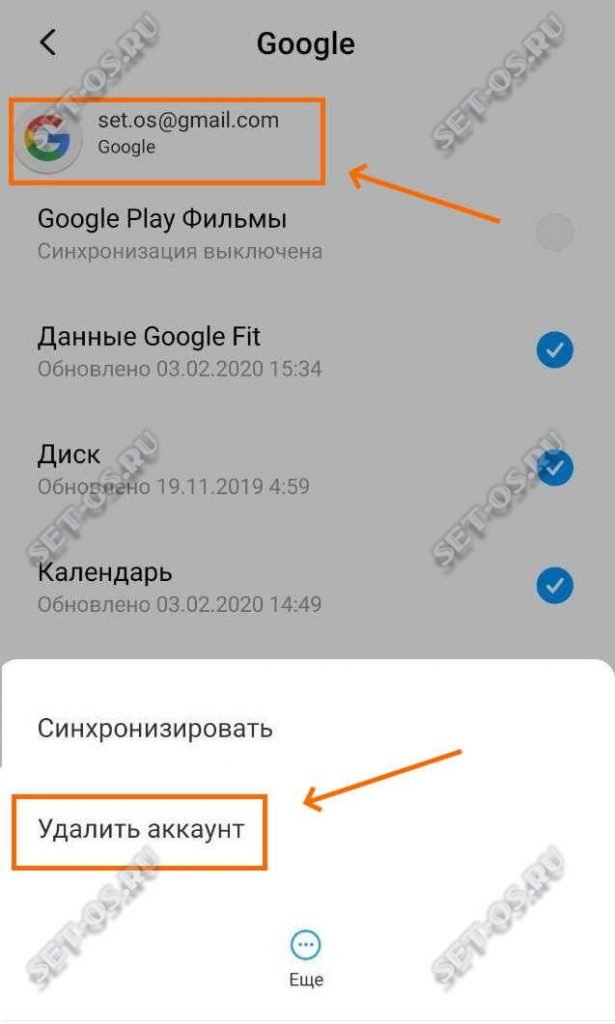

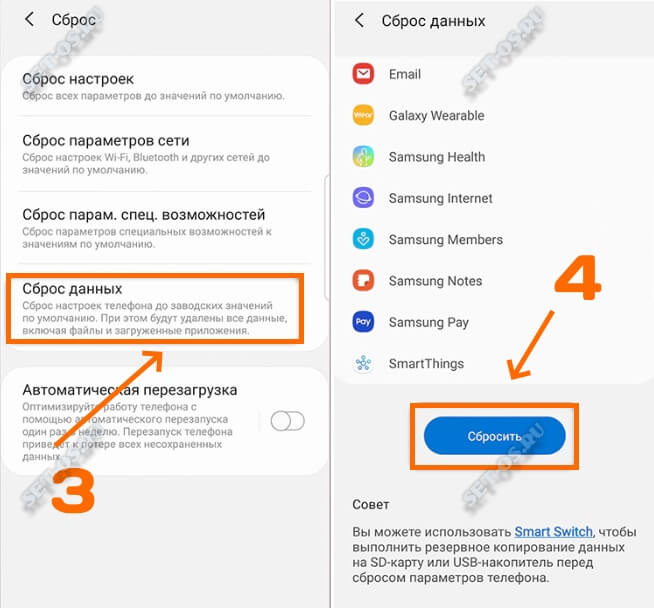
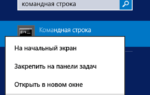 Как отформатировать диск через командную строку — 3 способа
Как отформатировать диск через командную строку — 3 способа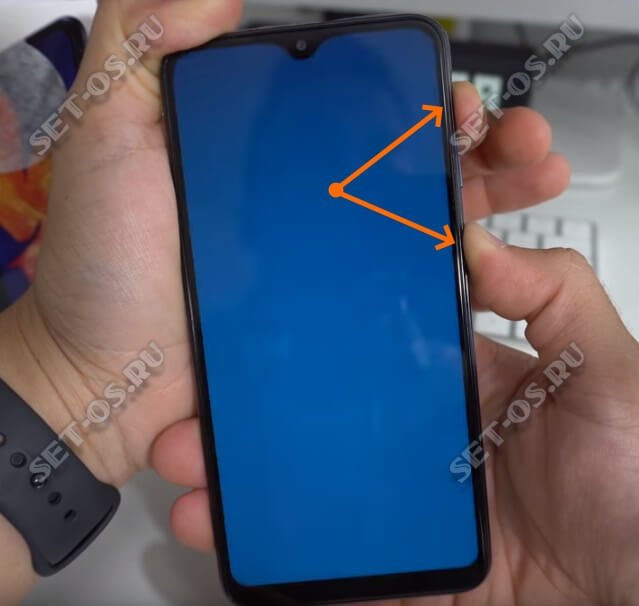
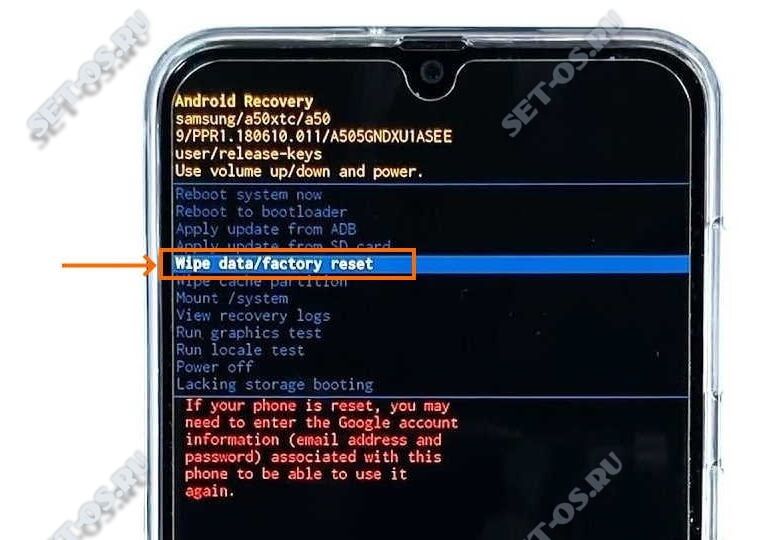
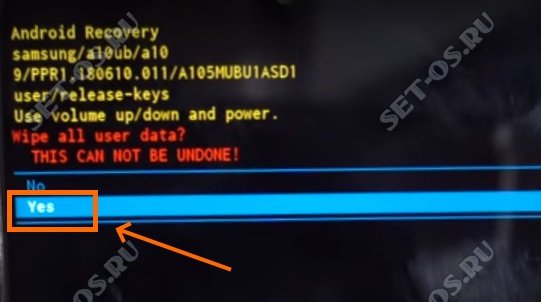
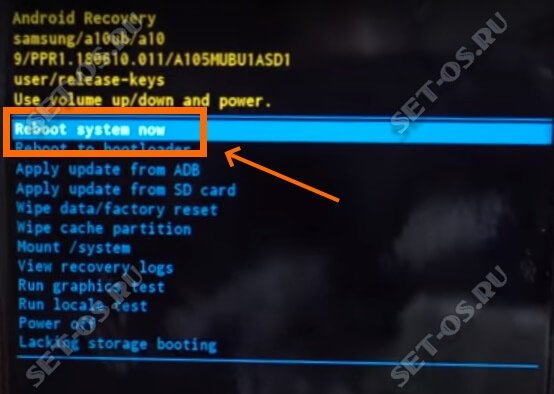
 Форматирование жесткого диска через командную строку: инструкция. Командная строка Windows 10
Форматирование жесткого диска через командную строку: инструкция. Командная строка Windows 10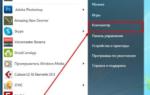 Как правильно форматировать жесткий диск или накопители: способы и программы – подробная инструкция
Как правильно форматировать жесткий диск или накопители: способы и программы – подробная инструкция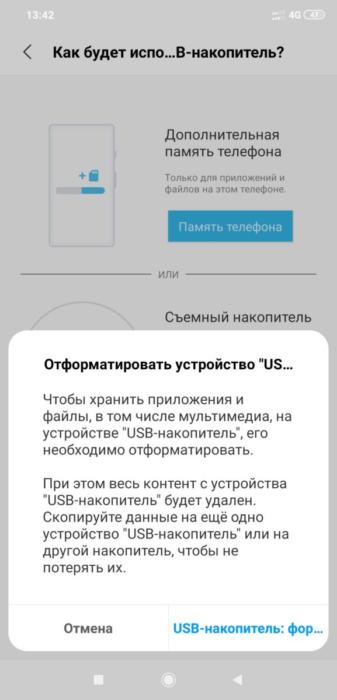
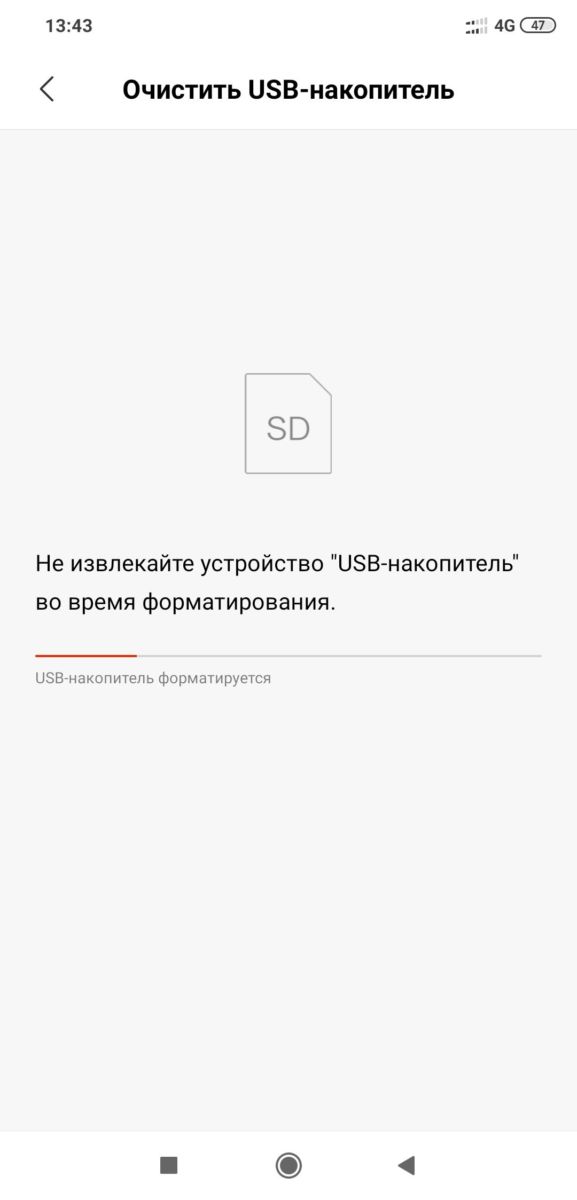
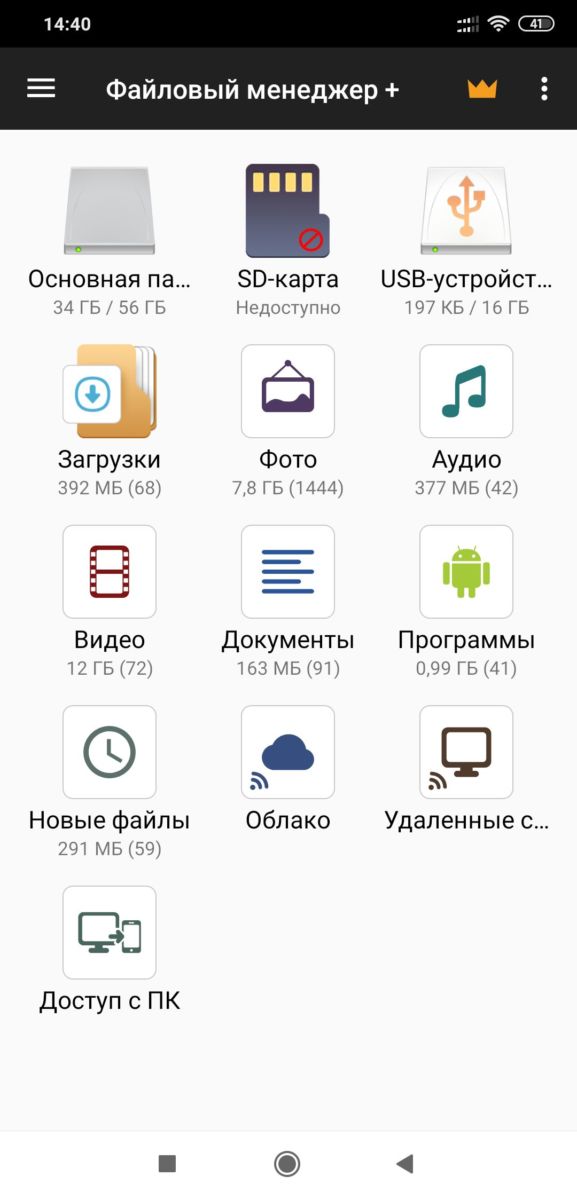
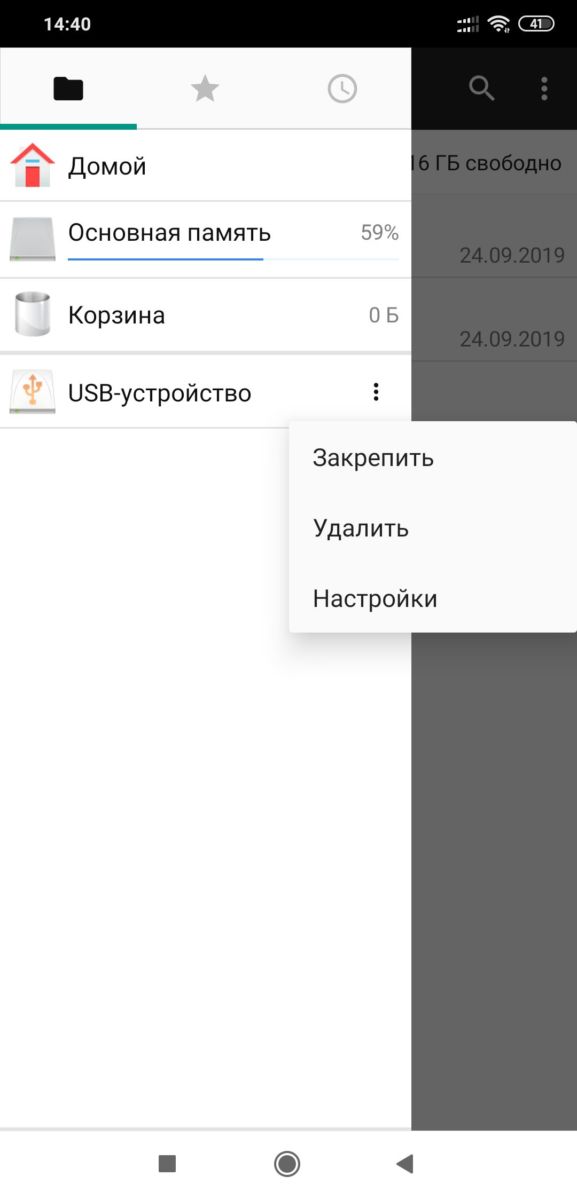
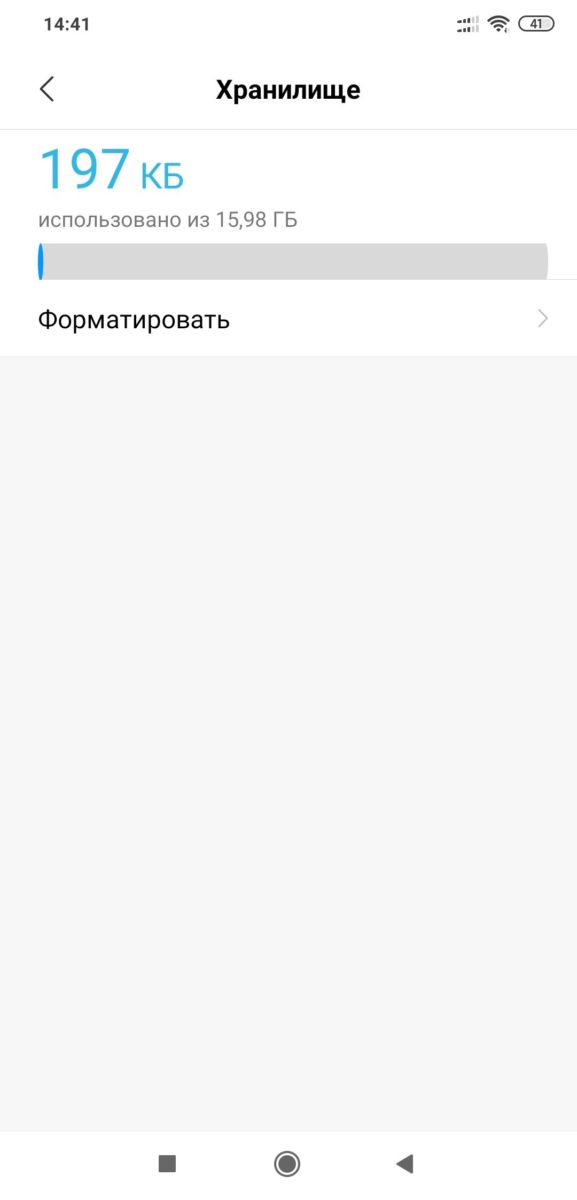

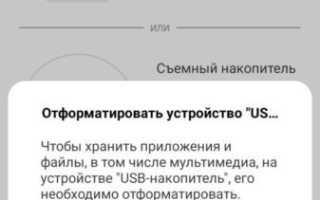
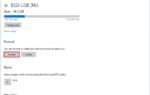 Как отформатировать жесткий диск с Windows 7
Как отформатировать жесткий диск с Windows 7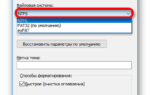 Как форматировать флешку в FAT32 или NTFS? Характеристики файловых систем
Как форматировать флешку в FAT32 или NTFS? Характеристики файловых систем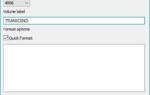 Форматирование флеш карты для андроид. Как отформатировать флешку, какие рабочие способы
Форматирование флеш карты для андроид. Как отформатировать флешку, какие рабочие способы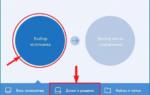 Как отформатировать жесткий диск: 4 способа как это сделать и 1 — как восстановить данные
Как отформатировать жесткий диск: 4 способа как это сделать и 1 — как восстановить данные